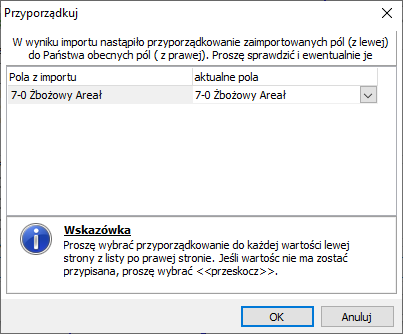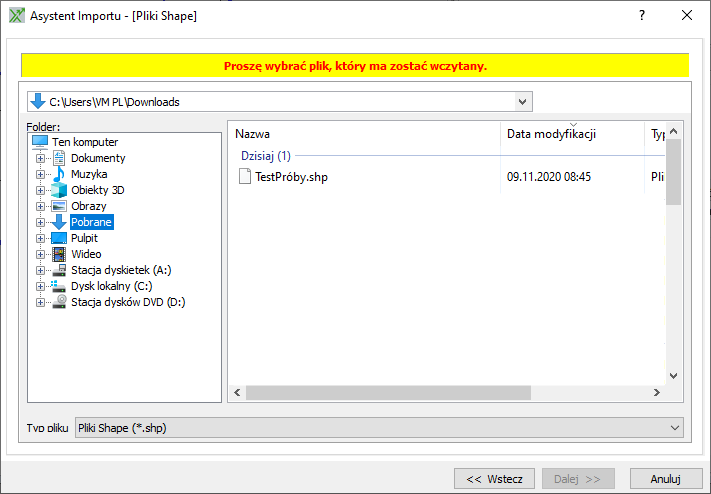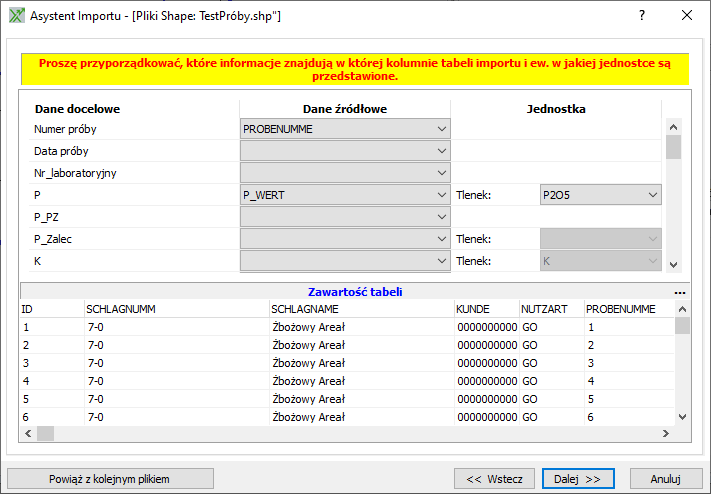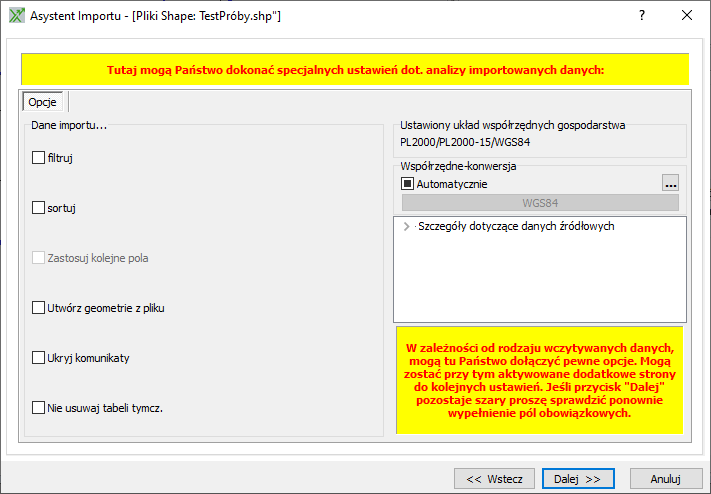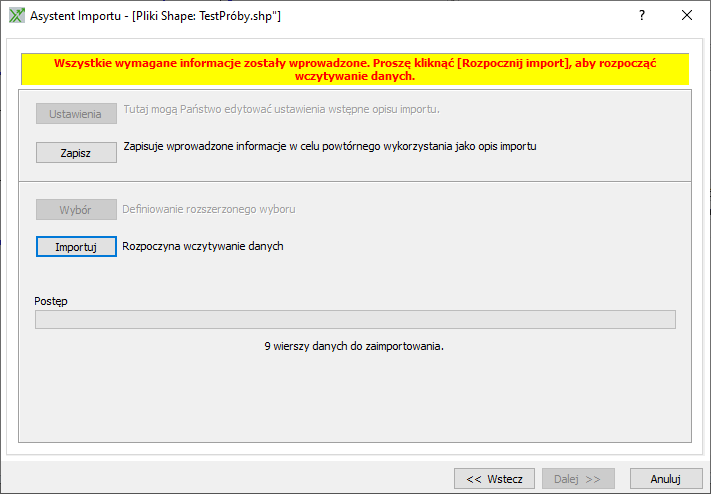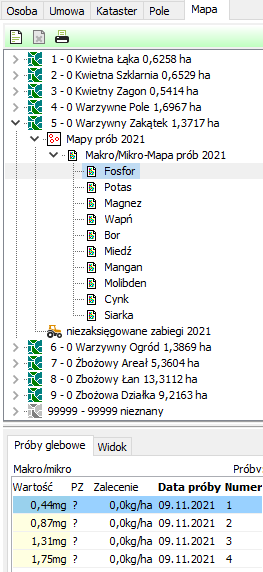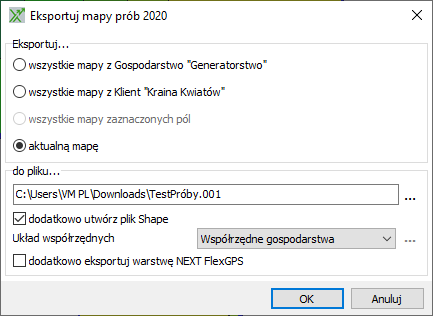Import i eksport map prób glebowych
Import prób glebowych
Próby glebowe od NEXT Farming Sales GmbH
Proszę przejść do menu Transfer danych | Import grafiki | Mapy prób.
Otworzy się okno Import mapy prób rok zbiorów.
Proszę skontrolować przyporządkowanie pól z pliku do dziennika polowego. Może dojść tutaj do pewnych odchyleń, szczególnie gdy zostały zmienione kontury pola. Jeżeli nie chcą Państwo importować mapy, proszę zaznaczyć pole dla aktualnych pól i nacisnąć przycisk
W zakładce widoczne są zaimportowane mapy w danych polach. Wybieranie pierwiastków spowoduje wyświetlenie się mapy prób i zapisanych w niej danych, takich jak wartość, poziom zasobności, zalecenia, data próby i numer próby.
Sposób wczytywania zaleceń przedstawiony jest w rozdzialu Import prób glebowych.
Import prób glebowych z pliku shape
Próby glebowe zapisane jako plik shape także mogą zostać wczytane do programu NEXT Farming AG Office. Aby wczytać nową mapę prób, proszę udać się do zakładki przeglądu . Następnie proszę wybrać pole, do którego ma dane mają zostać zaimportowane. Proszę kliknąć prawym przyciskiem myszy i wybrać Nowa mapa/ścieżka prowadzenia | Mapy prób. W tym miejscu wyświetli się pytanie, czy chcą Państwo zaimportować dane. Aby utworzyć mapę ręcznie, proszę wybrać
W kolenym kroku należy przyporządkować odpowiednie pola bazy danych do pól programu NEXT Farming AG Office. Do nieprzyporządkowanych pól nie zostaną zaimportowane żadne dane. W ten sposób można wczytywać pojedyncze pierwiastki z lub bez zaleceń / poziomów zasobności.
Jeżeli dane zostały zapisane w innym układzie współrzędnych, należy podać go podczas importu, aby program mógl przeliczyć współrzędne.
Po naciśnięciu przycisku
Eksport prób glebowych
Aby wyeksportować próby glebowe danego roku zbiorów, należy przełączyć na ten rok zbiorów i wejść do menu Transfer danych | Eksport grafiki | Mapy prób.
W tym momencie mogą Państwo wybrać, czy mają zostać wyeksportowane wszystkie mapy gospodarstwa, klienta lub tylko zaznaczone pola. Zostaną one zapisane jako pliki o formacie *.001. Można zaznaczyć opcję zapisu także jako pliki shape.